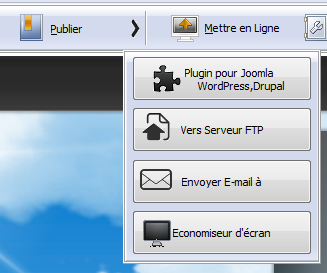
Cliquez le triangle inversé à côté de l'icône "Publier", vous verrez une liste déroulante qui présente les formats pour publier:
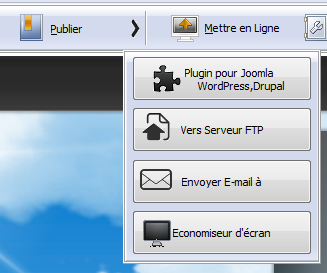
Cliquez les trois options comme suit pour entrer dans l'interface de publier: /HTML5, ZIP and EXE
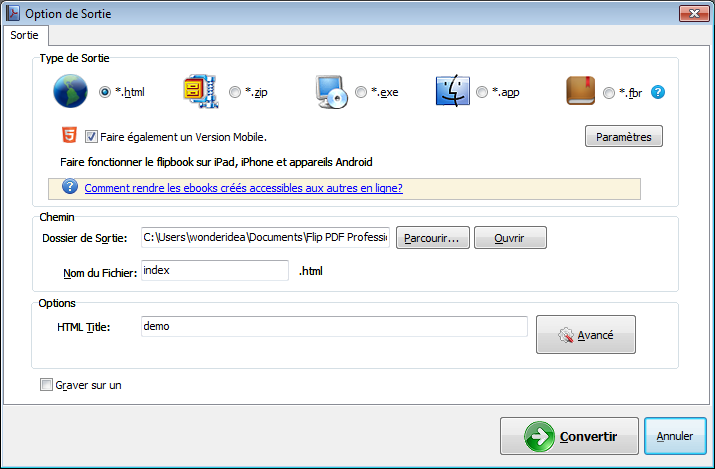
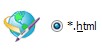
Ce type est utilisé pour mettre votre flipbook en ligne.
Vous pouvez définir le titre HTML et d'autres propriétés par cliquer l'icône "Avancé".

Définissez les Mots Clés, la Description, ou même le Script dans l'interface comme suit:
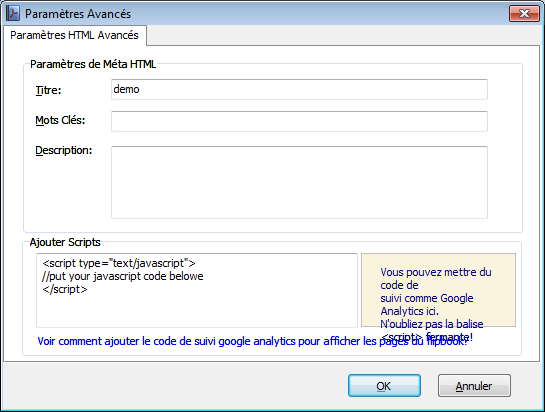
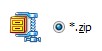
Ce type est utilisé pour comprimer votre flipbook dans un paquet ZIP intégré, ce qui peut être envoyé directement comme une pièce jointe.
Vous pouvez aussi définir les paramètres avancés par cliquer l'icône ![]() .
.
Le destinataire décompresse le fichier ZIP et il pourra voir votre flipbook immédiatement.
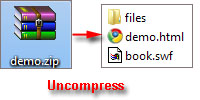
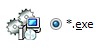
Ce type est utilisé pour publier votre flipbook comme un seul fichier exécutif. Vous pouvez le voir et l'enregistrer facilement.

Vous pouvez aussi définir l'Icône et la Taille de Fenêtre dans les Paramètres Avancés:
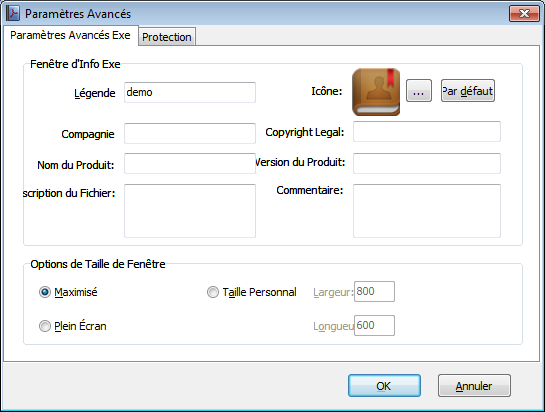

Ce type est utilisé pour publier votre flipbook comme une application dans l'appareil Mac.
Ce type est utilisé pour lire gratuitement dans Flip Reader (http://www.flipbuilder.com/flip-reader/ ). Vous pouvez l'envoyer et le lire hors linge facilement.
Vous pouvez aussi publier votre flipbook en version de mobile par sélectionner le format HTML ou ZIP.
Après le publier en version de mobile, vous devez mettre tous les fichiers en ligne (y compris HTML, SWF, "fichiers" et "mobile" dossiers), alors vous pouvez voir votre flipbook par le navigateur dans votre mobile.

Après sélectionner le type, vous pouvez choisir l'option "Graver sur un CD", et alors pouvez définir "l'auteur du CD" et "Nom du disque".
Comment appliquer votre flipbook en ligne, plus de détails sur cette page:http://flipbuilder.com/support/how-can-i-share-my-created-ebook-online.htm .
Enfin cliquez l'icône ![]() à
publier le flipbook en le type que vous définissez.
à
publier le flipbook en le type que vous définissez.
En plus, vous pouvez aussi publier le flipbook "vers serveur FTP", comme "économiseur d'écran" ou comme un émail à envoyer.
Cliquez ![]() et vous pouvez publier le flipbook vers le serveur FTP directement.
et vous pouvez publier le flipbook vers le serveur FTP directement.
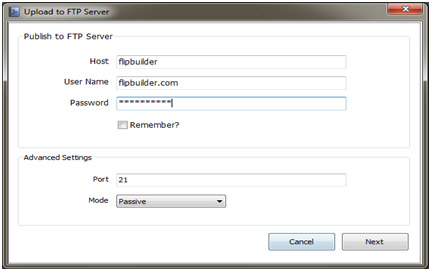
Cliquez ![]() pour publier votre flipbook en format ".scr".
pour publier votre flipbook en format ".scr".
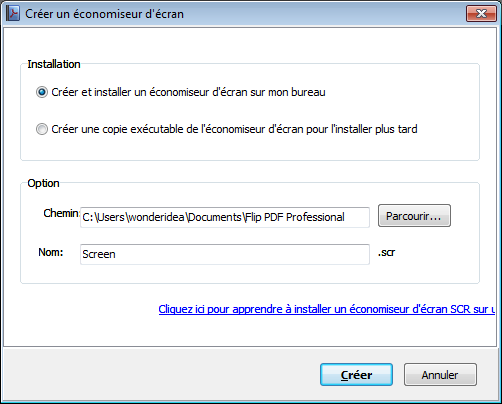
Cliquez ![]() pour envoyer votre flipbook aux autres par émail.
pour envoyer votre flipbook aux autres par émail.
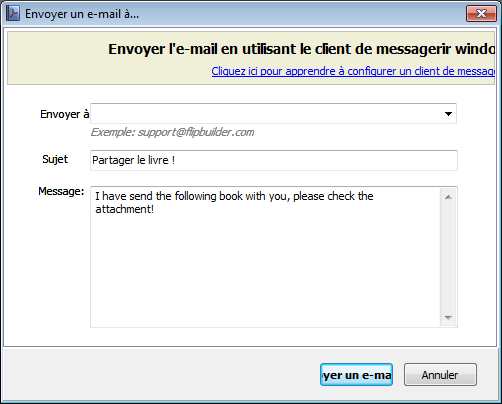
Après entrer l'adresse émail, le sujet et le message, vous cliquez "envoyer un émail" et le flipbook sera envoyé en format "ZIP".
(Sur " Comment appliquer votre flipbook en ligne", vous pouvez cliquer ici à connaître plus.)